随着科技的不断进步,使用苹果电脑进行办公、学习、娱乐已成为越来越多人的首选。有时我们可能需要将电脑屏幕的内容投射到更大的显示器或投影仪上,以实现更好的...
2025-05-17 5 苹果电脑
当您面对一台闪灯但无法开机的苹果电脑时,可能会感到焦急和困惑。不过不用担心,本文将为您提供一系列经过实践验证的解决方法,帮助您的苹果电脑恢复正常。
了解苹果电脑的启动声音和指示灯状态是诊断问题的第一步。在通电后,您的苹果电脑应该会发出启动声,同时电源指示灯会显示不同的颜色和闪烁模式,这些都可能暗示着不同的问题。
如果电脑完全无声,那么可能是电源线或电源适配器的问题。
如果指示灯亮起,但屏幕保持黑暗,那么可能是显示器或者显卡的问题。
如果指示灯以特定的频率闪烁,可能意味着电脑正在进行自检并遇到错误。

在进一步诊断前,应确保所有的硬件连接都是正确和牢固的。这包括检查电源线、显示器连接线和其他外围设备的连接情况。
检查电源线和电源适配器是否有损坏迹象。
确认所有连接线都没有松动。

如果硬件连接没有问题,您可能需要对硬件进行进一步的测试。
电源适配器测试:可以尝试使用另一台苹果电脑的电源适配器,看看问题是否依旧存在。
内存测试:使用苹果官方推荐的方法,检查内存在电脑上的安装是否正确。

启动到安全模式可以排除软件冲突导致的开机问题。
关闭电脑,然后长按电源键启动。
启动过程中立即按住Shift键直到出现登录窗口,然后松开。
如果电脑能够进入安全模式,说明可能是某个软件或者系统文件导致的开机问题。
如果您可以进入安全模式,尝试进行系统还原或重置PRAM/NVRAM,这可能会修复一些系统设置问题。
在安全模式下,打开“系统偏好设置”>“时间机器”,进行系统还原。
重置PRAM/NVRAM:关闭电脑,然后按住Option+Command+P+R键,开机后继续按住直到电脑重新启动。
苹果电脑内置了硬件诊断工具,可以帮助检测硬件问题。
关闭电脑,然后按住D键启动到苹果硬件测试(AppleHardwareTest,AHT)。
按照屏幕上的指示进行硬件测试。
如果以上步骤都不能解决问题,您可能需要考虑使用“时间机器”恢复系统到之前的某个时间点。
在另一台Mac上,插入时间机器备份的外部硬盘。
通过启动菜单选择恢复模式,并按照指示恢复系统。
如果所有自我诊断和修复尝试都失败了,那么最好的办法就是联系苹果官方支持。
访问[苹果官网](https://www.apple.com.cn/support/),选择相应的产品和服务。
联系苹果技术支持,获得进一步的帮助。
在进行以上步骤时,保持耐心和细致是非常重要的。对于用户来说,了解故障现象和可能的解决方案能够帮助您更快地恢复电脑的使用。当然,为了保证数据安全和操作的正确性,建议在处理硬件问题时,尽量在专业人士的指导下进行。
通过以上介绍的步骤,您应该能对苹果电脑闪灯不开机的问题有了一个全面的了解,并且掌握了解决问题的方法。如果您的电脑仍然无法启动,那么可能需要专业的维修服务。希望这些方法能够帮助您迅速解决问题,让您的苹果电脑重回正轨。
标签: 苹果电脑
版权声明:本文内容由互联网用户自发贡献,该文观点仅代表作者本人。本站仅提供信息存储空间服务,不拥有所有权,不承担相关法律责任。如发现本站有涉嫌抄袭侵权/违法违规的内容, 请发送邮件至 3561739510@qq.com 举报,一经查实,本站将立刻删除。
相关文章

随着科技的不断进步,使用苹果电脑进行办公、学习、娱乐已成为越来越多人的首选。有时我们可能需要将电脑屏幕的内容投射到更大的显示器或投影仪上,以实现更好的...
2025-05-17 5 苹果电脑
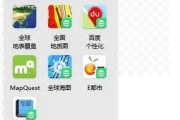
在使用苹果电脑时,我们经常会利用内置的“地图”应用来查询地点、规划路线。随着使用时间的增长,地图应用中会积累许多地点记录,可能包含隐私信息。本文将向您...
2025-05-16 5 苹果电脑
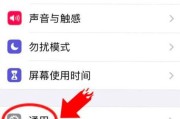
苹果电脑桌面小组件图片更换全攻略开篇核心突出:在使用苹果电脑的过程中,我们常常会利用小组件来获取信息和提高工作效率。有时候,我们可能想要更换桌...
2025-05-15 13 苹果电脑
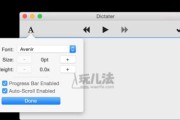
在日常学习和工作中,有时我们可能需要让计算机来帮助我们“读”出那些密密麻麻的文字,尤其对于需要长时间阅读文档或有视觉障碍的用户来说,全文朗读功能显得尤...
2025-05-15 12 苹果电脑

在数字时代,我们的苹果电脑(Mac)作为创意和生产力的中心,常常会因为存储空间不足而感到困扰。随着应用程序、高清视频和照片等文件体积的日益庞大,增加M...
2025-05-15 10 苹果电脑
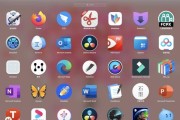
随着科技的飞速发展,苹果电脑凭借其出色的性能和优雅的设计,赢得了广大用户的好评。而在这些产品中,搭载双面屏技术的MacBookPro更是成为了专业人士...
2025-05-15 13 苹果电脑